Introducción
PDF, abreviatura de Portable Document Format, fue diseñado por Adobe Company para admitir la publicación de información multimedia en múltiples plataformas. Por lo tanto, el archivo PDF tiene ventajas inigualables sobre otros formatos de documentos. Por ejemplo, puede empaquetar palabras, fuentes, formatos, colores e imágenes en un solo archivo. Se pueden incluir enlaces de hipertexto, voz e imagen dinámica. Además, tiene un alto nivel de integración y confiabilidad.
Cómo convertir documentos PDF en Mac
Paso 1 Descargue e instale Mac PDF Converter Ultimate en su Mac.
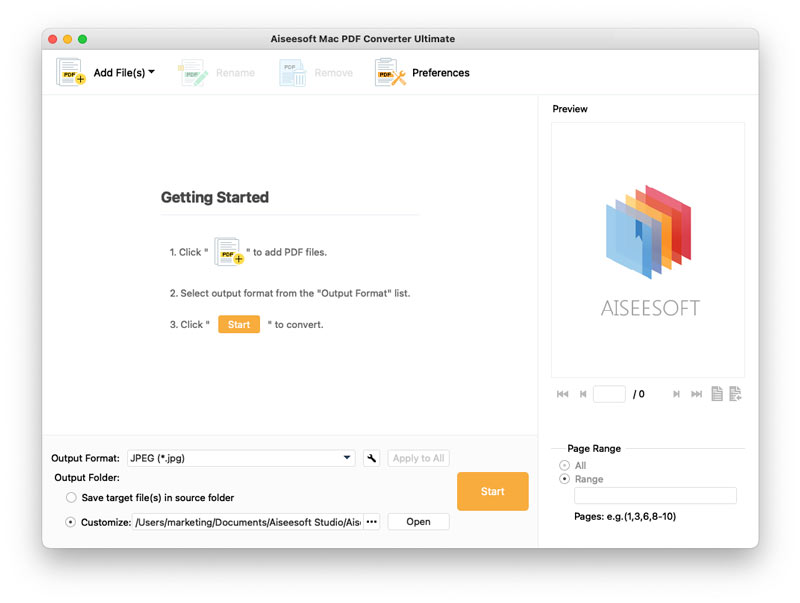
Paso 2 Haga doble clic en el icono para iniciarlo. Hacer clic Agregar archivos) y cargue el archivo PDF que desea convertir al programa.
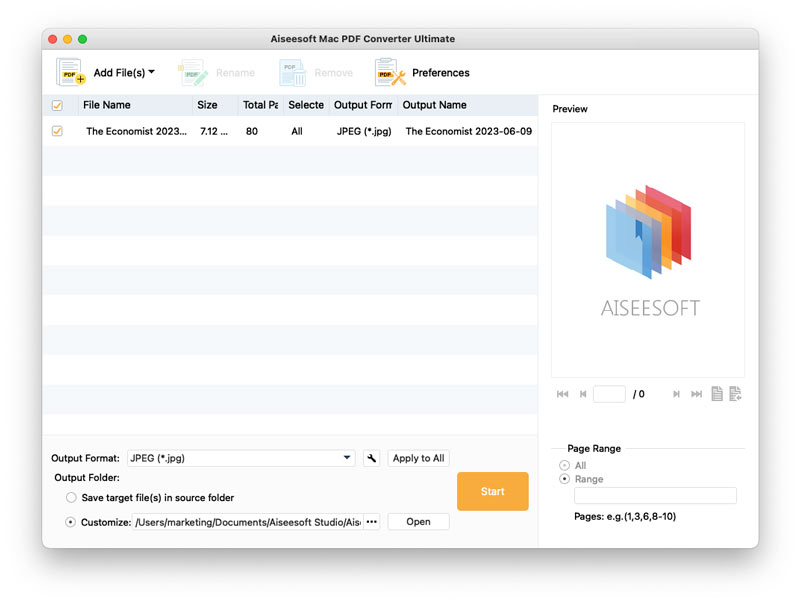
Paso 3 Toque la lista desplegable a la derecha de Formato de salida y elija el formato de salida que necesita.
Paso 4 Si desea convertir todo el archivo PDF, haga clic en el Inicio botón ahora. Si desea convertir ciertas páginas, marque Gama de Colores y escriba las páginas que necesita. Luego haga clic Inicio para comenzar a convertir
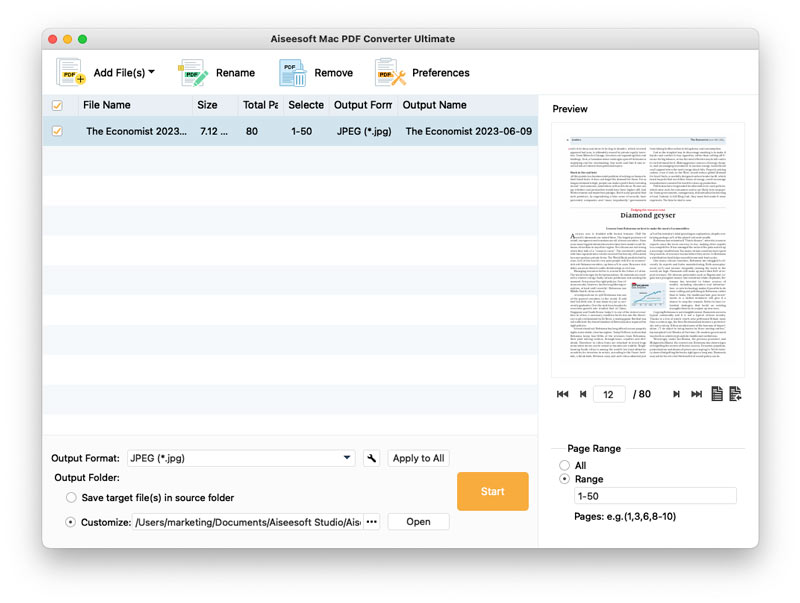
-
3 pasos para convertir PDF a Word editable en Mac de forma segura
Este artículo presenta un convertidor de PDF a Word para usuarios de Mac y muestra cómo convertir un documento PDF a Word en Mac OS.
 Publicado por Amanda Brown | 04.11.2013
Publicado por Amanda Brown | 04.11.2013 -
Los 2024 mejores editores de PDF de 10: edite PDF en línea/Windows/Mac/iPad
¿Cuál es el mejor editor de PDF para Windows, Mac o iPhone iPad para editar el archivo PDF? Esta página compartirá los 10 mejores programas de edición de PDF para su referencia.
 Publicado por Louisa White | 13.07.2017
Publicado por Louisa White | 13.07.2017 -
Cómo dividir PDF con Best PDF Splitter en Mac/Windows
¿Quieres saber cómo dividir un archivo PDF? Este artículo le informa el método para dividir PDF con el divisor de PDF en línea gratuito o el separador de PDF profesional.
 Publicado por Jenny Ryan | 04.01.2017
Publicado por Jenny Ryan | 04.01.2017 -
Cómo convertir libros electrónicos PDF a ePub en línea y computadora
PDF to ePub Converter puede convertir libros electrónicos PDF a ePub con alta calidad. Aprenda en detalle de este tutorial.
 Publicado por Louisa White | 05.07.2018
Publicado por Louisa White | 05.07.2018 -
Convertidor de PDF a HTML: guarde PDF como una página web HTML (en línea y de escritorio)
¿Cómo convertir PDF a HTML? Esta página comparte 2 métodos para cambiar archivos PDF a un archivo HTML de página web en línea y PC/Mac con software de conversión de PDF a HTML.
 Publicado por Amanda Brown | 24.08.2012
Publicado por Amanda Brown | 24.08.2012 -
Convierta archivos PDF a Word con PDF to Word Converter
Convierta fácilmente PDF a Word: PDF to Word Converter puede convertir archivos PDF a archivos de Word editables y mantener el idioma original con precisión.
 Publicado por Amanda Brown | 24.08.2012
Publicado por Amanda Brown | 24.08.2012 -
Convertidor de PDF a texto: convertir PDF a texto
La forma más fácil de convertir PDF a texto con PDF to Text Converter. Este artículo le mostrará cómo convertir PDF a texto con alta calidad.
 Publicado por Amanda Brown | 24.08.2012
Publicado por Amanda Brown | 24.08.2012 -
Convierta PDF a SWF con PDF to SWF Converter
Best PDF to SWF Converter lo ayudará a convertir PDF a SWF rápidamente y los archivos SWF convertidos tendrán una alta calidad.
 Publicado por Amanda Brown | 24.08.2012
Publicado por Amanda Brown | 24.08.2012 -
Eliminar marca de agua de PDF gratis, en línea y profesional
¿Cómo elimino la marca de agua de un PDF gratis? ¿Cuál es el mejor editor de PDF gratuito? Esta publicación comparte 3 formas de eliminar la marca de agua de PDF en Mac y PC con Windows.
 Publicado por Ashley Mae | 27.08.2021
Publicado por Ashley Mae | 27.08.2021

